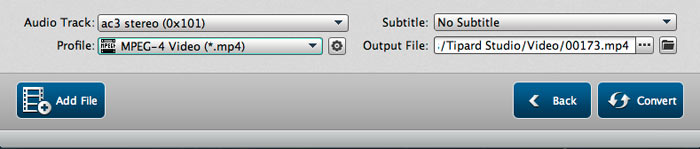Meilleur convertisseur 2D vers 3D - Convertir des vidéos de formats 2D en formats 3D sur Mac

Depuis l'aube du film 3D, il a été accueilli par des gens du monde entier. Le film 3D offre généralement aux spectateurs une sensation immersive, il est donc plus attrayant que les films 2D standard. Cependant, les personnes qui veulent regarder un film 3D doivent aller au cinéma ou acheter exprès un CD 3D. Maintenant, vous n'avez pas besoin d'être si dur et vous avez juste besoin d'un Tipard 3D Converter pour Mac, qui peut convertir 2D en 3D pour réutiliser vos vidéos normales et vous donner un grand plaisir visuel.
Tipard Convertisseur 3D pour Mac est un logiciel de conversion très rentable de 2D à 3D capable de convertir une vidéo 2D normale en fantastique vidéo 3D avec une qualité d'image parfaite. En outre, il est capable de convertir 3D en 2D ainsi que la vidéo 3D en un autre type de mode 3D. En outre, ce convertisseur Mac 2D en 3D vous offre plusieurs modes 3D, notamment l'anaglyphe 3D, le 3D côte à côte et les 3D supérieur et inférieur. Et la vidéo convertie peut être lue sur n’importe quel lecteur multimédia classique tel que l’iPad 4, l’iPhone 5, l’iPod, l’Apple TV, le PS3, etc. En outre, Tipard 3D Converter pour Mac permet aux utilisateurs de Mac de modifier les paramètres pertinents, tels que la résolution vidéo, la vidéo. débits binaires, fréquence d'images, encodeur, format d'image, mode zoom et canaux audio, fréquence d'échantillonnage, etc.
Ajouter une vidéo 2D
Ouvrez Tipard 2D to 3D Converter pour Mac, puis sélectionnez le 2D sur 3D. Cliquez sur le bouton "Ajouter des fichiers" dans le coin inférieur gauche ou sur l'icône "Fichier" dans le coin supérieur gauche, sélectionnez un ou plusieurs fichiers vidéo à convertir.
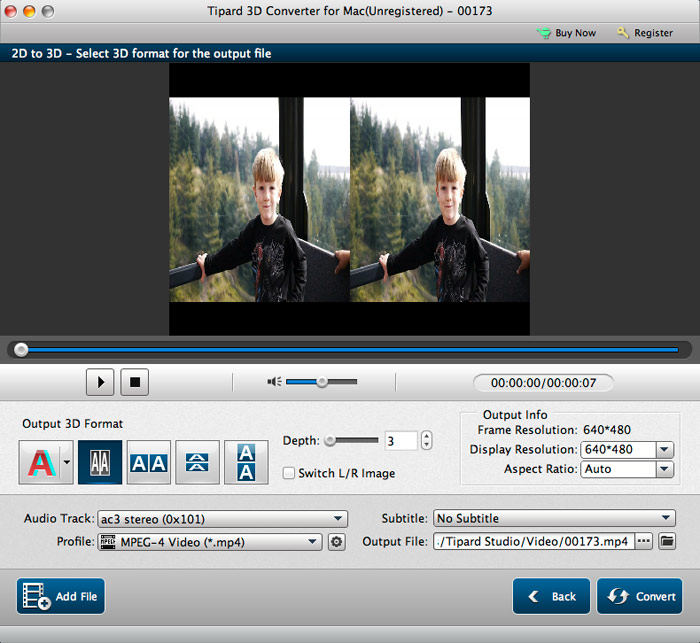
Choisissez les formats de sortie
En fonction des formats pris en charge par vos appareils portables, vous pouvez sélectionner le format de sortie du film dans la colonne "Profil" et définir le dossier de destination. Vous êtes également autorisé à sélectionner votre piste audio et vos sous-titres préférés pour votre vidéo.
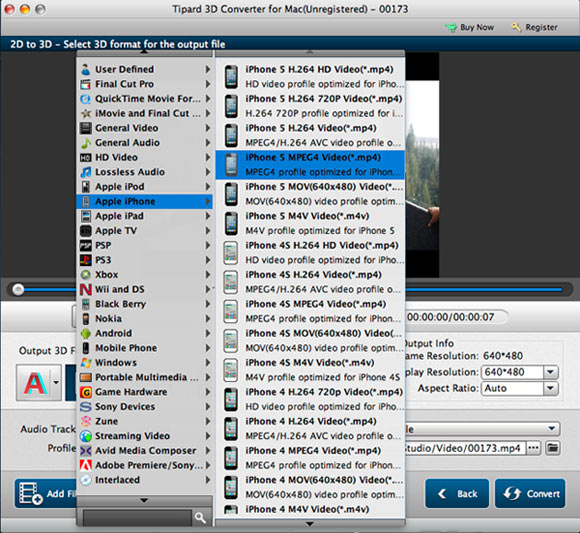
Ajuster les paramètres vidéo
Cliquez sur le bouton d'image "Paramètres du profil" pour définir la résolution vidéo, l'encodeur, la fréquence d'images, le mode zoom, etc.
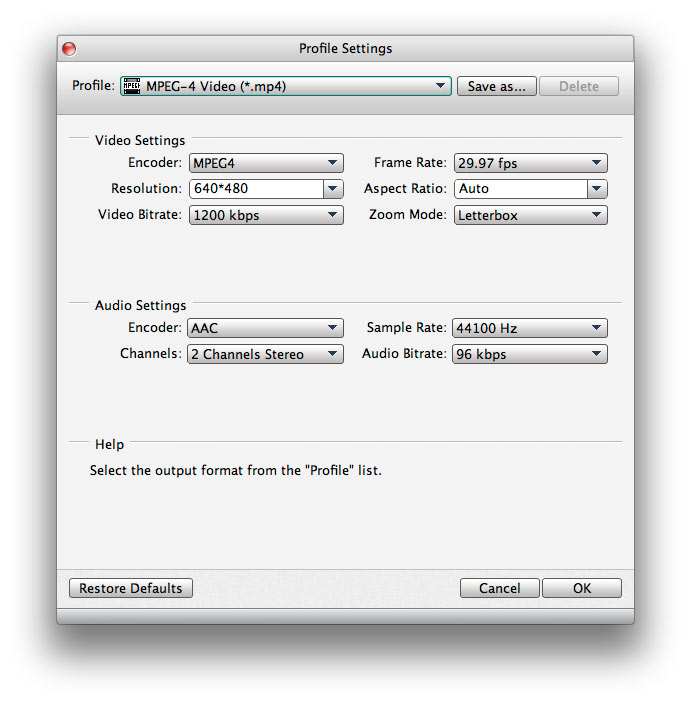
Convertir un fichier PDF sur Mac
Cliquez sur le bouton "Convertir" pour convertir 2D en 3D.